Якщо є необхідність вести запис відео з камери, але при цьому відсутня реєстратор і в камері не передбачена можливість запису, то для цього завдання в програмі Smart PSS присутня функція запису, яка реалізована в модулі PC-NVR . Для того, щоб вона працювала, Вам при встановленні програми необхідно поставити галочку на пункті Storage Service ( 1 ).
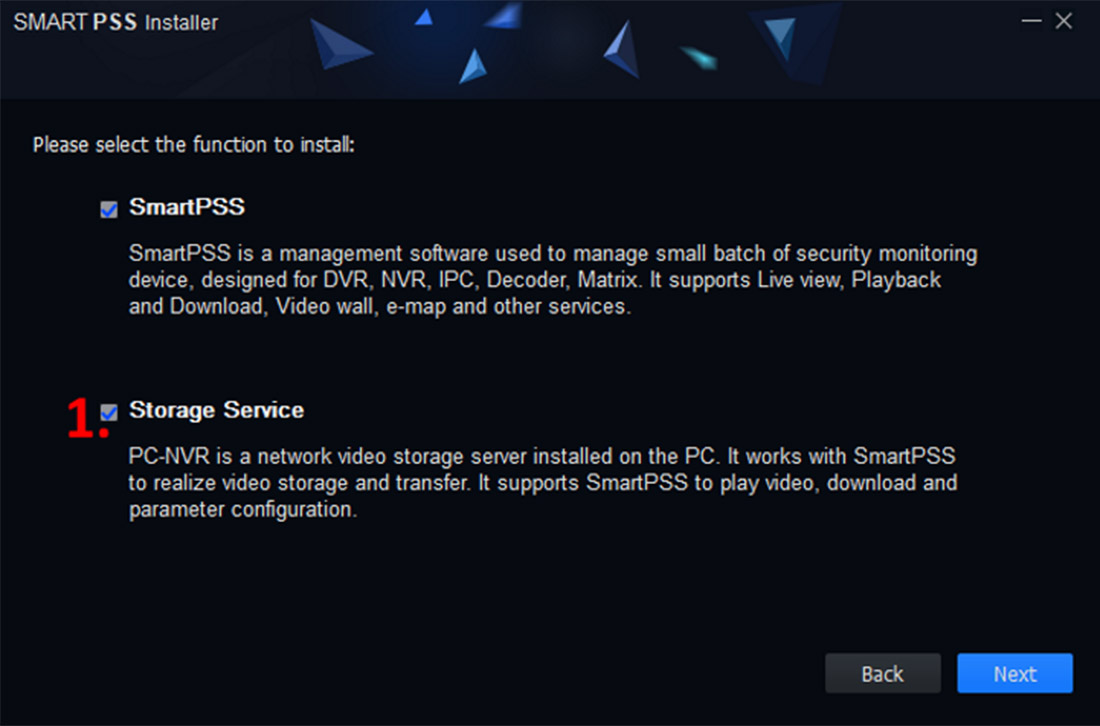
Докладніше про встановлення Ви можете прочитати у статті « Встановлення програми SmartPSS ».
Якщо потрібний модуль відсутній, Вам потрібно перевстановити програму з модулем. Після цього виділити під відеозапис окремий розділ диска. Для цього рекомендується використовувати окремий жорсткий диск . Також рекомендується використовувати жорсткі диски із серій, призначених для відеореєстраторів . Дані моделі представлені у нашому Інтернет-магазині.
Після запуску програми Smart PSS вам необхідно в головному меню програми натиснути кнопку « PC-NVR ». Після цього відкриється відповідне меню, яке складається з наступних розділів:
- Управління HDD (2) – у цьому розділі налаштовується сховище, до якого записуватимуться відео.
- Керування каналом (3) – розділ для налаштування каналів, з яких братиметься відеопотік і записуватиметься у сховище.
- План запаси (4) – розділ, у якому вибирається графік запису (час, дні і умова у якому відбуватиметься запис).
- Версія (5) – відображає версію PC-NVR, встановлену на комп'ютер.
Для початку потрібно в розділі « Керування HDD » вибрати диск, на який буде вестися відеозапис. На диску має бути щонайменше 6 Гб для резерву під запис та 1 Гб додаткового вільного місця. Тобто 7 Гб мінімум, необхідний виділення простору. Рекомендовано 500 Гб.
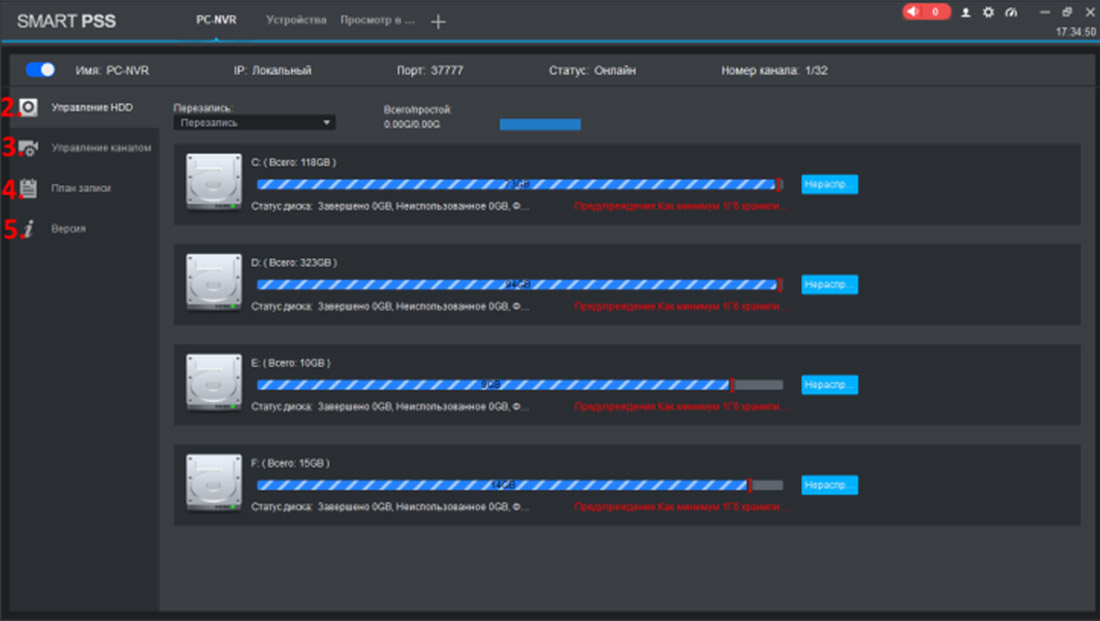
Для цього необхідно перетягнути повзунок для налаштування об'єму сховища (6). Після призначення необхідного об'єму потрібно натиснути кнопку « Нерозпр… » ( 7 ). І погодитись.
Примітка: Вибирати жорсткий диск необхідно з урахуванням того, що жорсткий диск буде відформатований під відеореєстратор, тобто. усі наявні файли будуть видалені з нього.
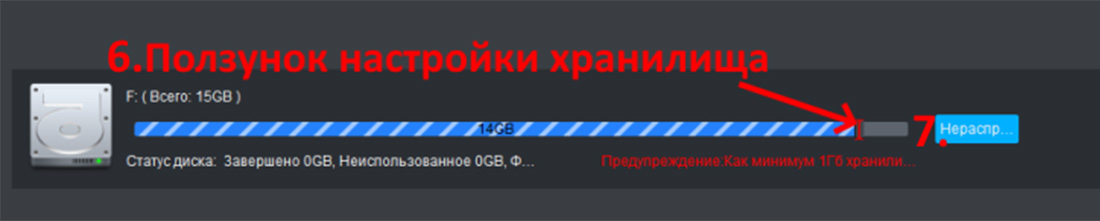
Після цього потрібно почекати, коли перезавантажиться PC-NVR і сіра смужка об'єму сховища пофарбується в білий колір.

Для того щоб звільнити диск від ролі сховища відеореєстратора, необхідно натиснути кнопку « Вільний » і дочекатися поки перезавантажиться PC-NVR .
Після того, як був вибраний диск на роль сховища, потрібно перейти в розділ « Керування каналом », у ньому вибрати необхідні канали, з яких буде вестись запис на внутрішнє сховище комп'ютера. Для цього потрібно поставити галочки навпроти потрібних каналів ( 8 ) і натиснути на " Стрілочки вправо " ( 9 ). Після цього натиснути зберегти ( 10 ) і з застосуванням конфігурації каналу.
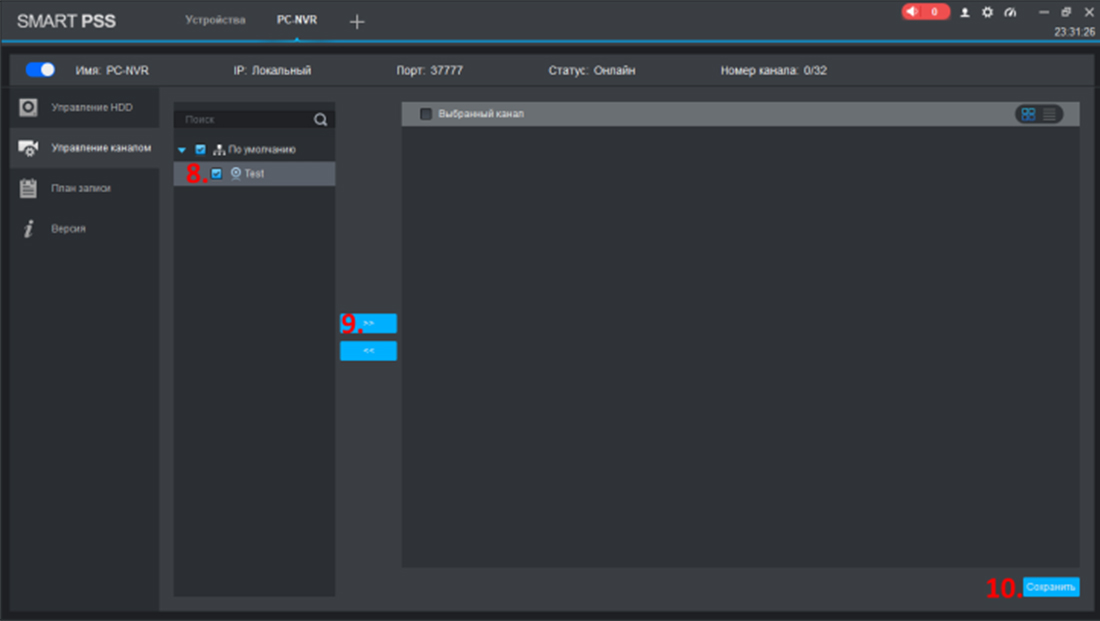
Після цього потрібно налаштувати план запису, потім перейти у відповідний розділ, у ньому відображена таблиця розкладу, а також кнопки та комірки конфігурації:
- Канал (10) – комірка для вибору каналу, дозволяє вибрати канал, що налаштовується.
- Тип потоку (11) дозволяє вибрати потік.
- Передзапис (12) – дозволяє вибрати проміжок часу, що записується до заданої події (у секундах).
- Запис затримки (13) – дозволяє вибрати проміжок часу, який буде записуватися з моменту спрацювання події (у секундах).
- Кнопка « Копірів… » ( 14) – дозволяє скопіювати конфігурації з цього каналу в інший.
- Кнопка « Скидання » ( 15 ) – Дозволяє скинути настройки за замовчуванням.
- Кнопка « Зберегти » ( 16 ) – Дозволяє зберегти вказані користувачем параметри.
- Кнопка « Конфігурація дня » ( 17 ) – при натисканні на цю кнопку відкривається вікно конфігурування вибраного дня.
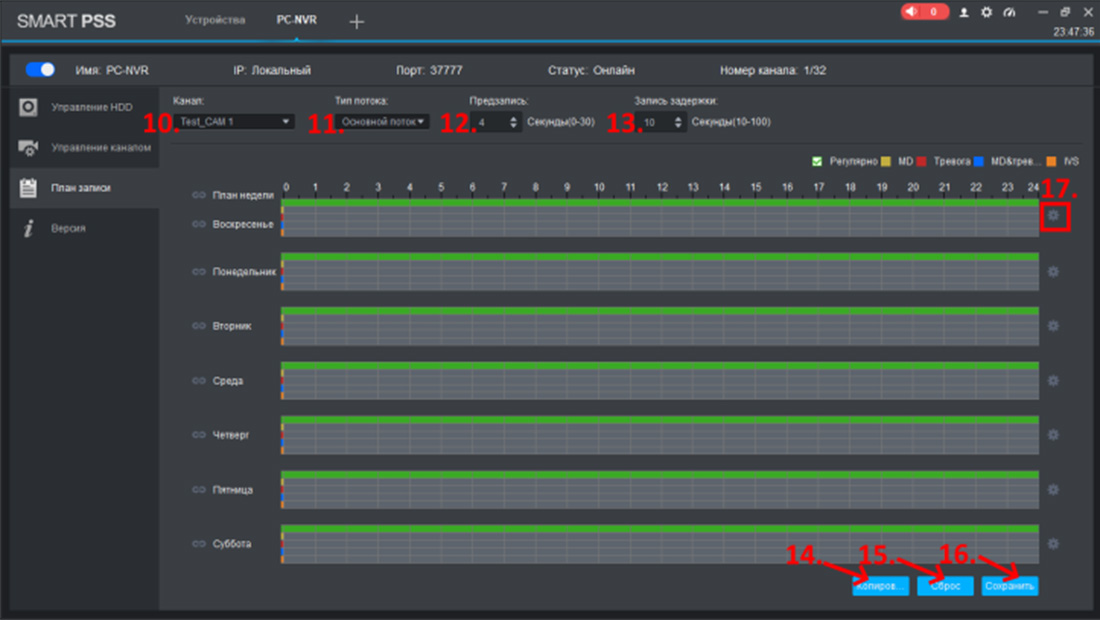
Вікно конфігурування є таблицею, в якій рядки – це періоди, а стовпці – тимчасові рамки цих періодів, а також типи подій, крім цього є можливість продублювати ці дані на інші дні вибравши їх або натиснувши « Весь тиждень ».
Опис колонок:
- Регулярно – запис виконується безперервно.
- MD – запис відбувається при виявленні руху.
- Тривога - запис проводиться, при спрацьовуванні тривожного входу.
- MD & Тривога – запис за наявності та тривоги та руху.
- AVS – запис із використанням інтелектуальної технології AVS.
За промовчанням у програмі закладено безперервний запис. Вам потрібно налаштувати запис відповідно до поставлених завдань та зберегти.
Після того, як параметри були збережені PC-NVR, можна вважати повністю налаштованою і можна переглядати записи в розділі « Перегляд ».
Примітка: Ви можете одночасно використовувати кілька дисків для запису. Для цього необхідно призначити всім виділеним для цього дискам роль сховища. Цей спосіб дозволить збільшити загальне сховище, але зменшить надійність системи.
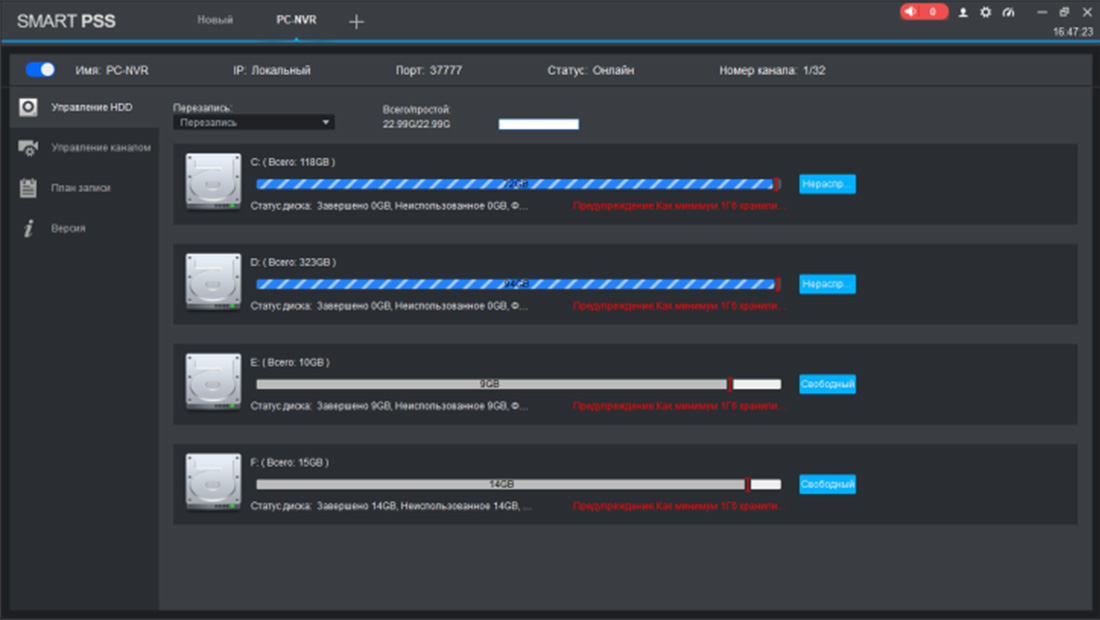
Сподіваємося, ця стаття була корисною. Якщо у Вас виникнуть запитання, пишіть у чат або дзвоніть у нашу технічну підтримку.

